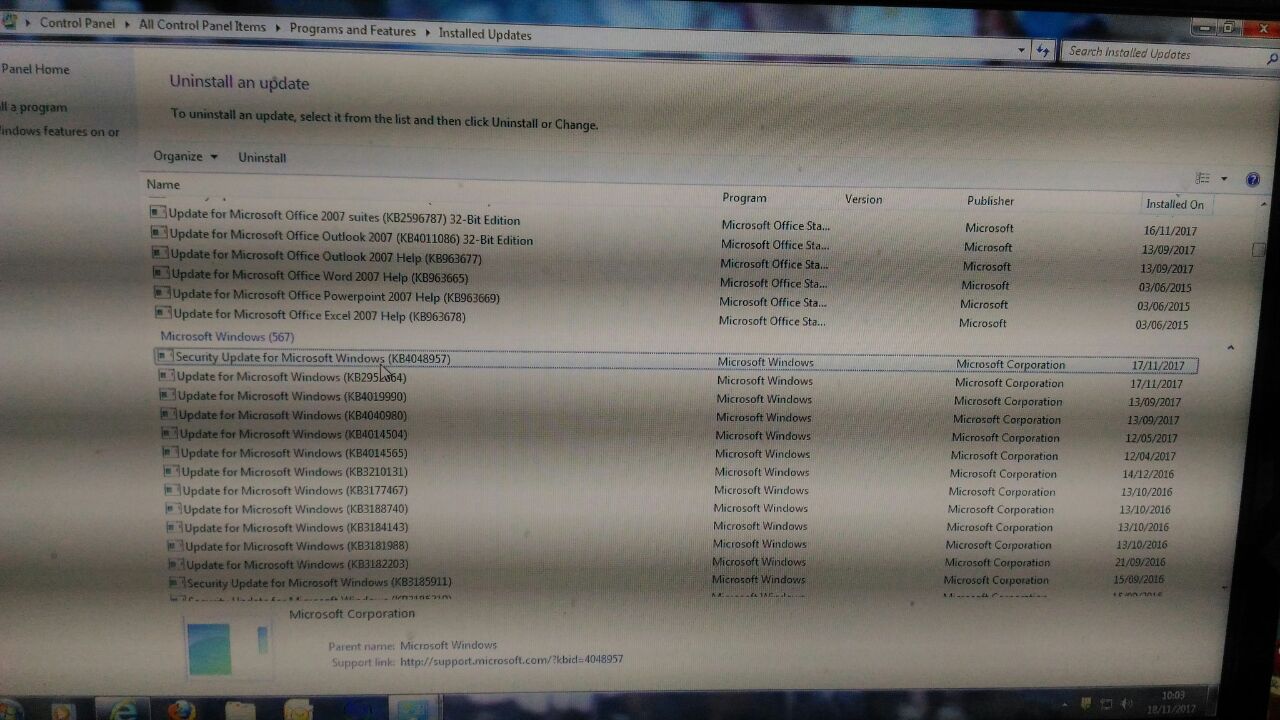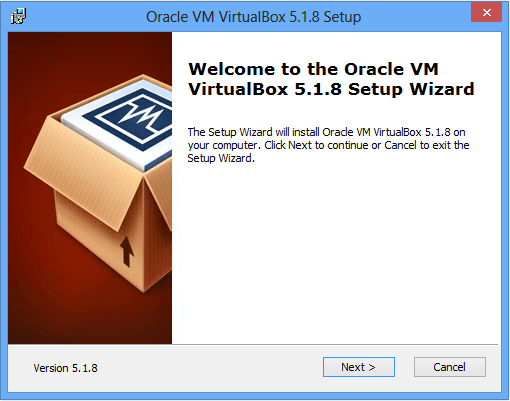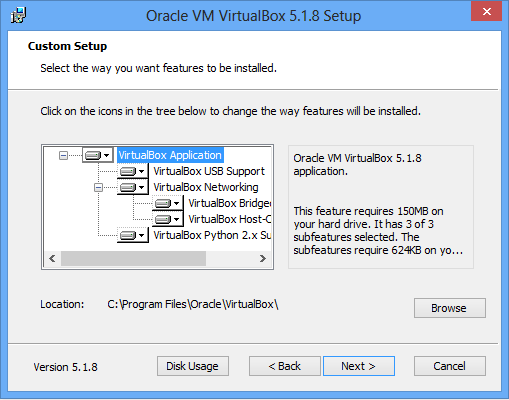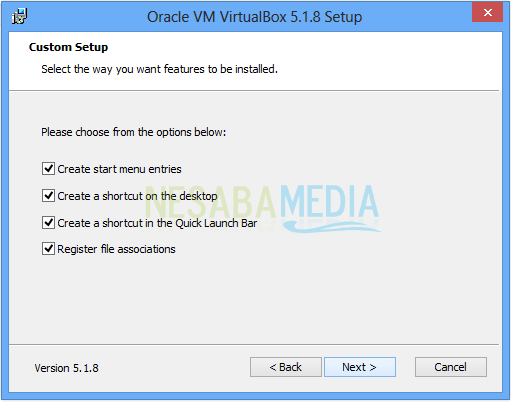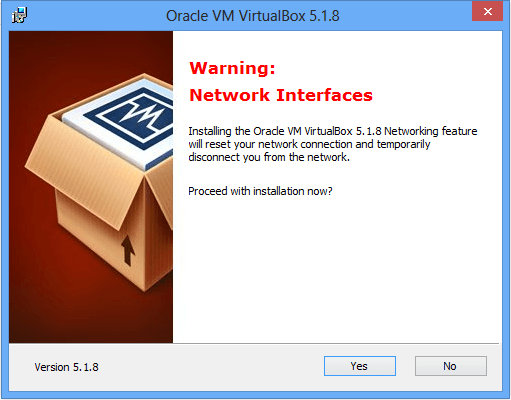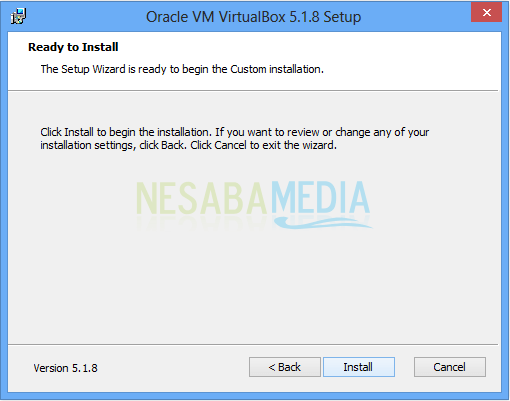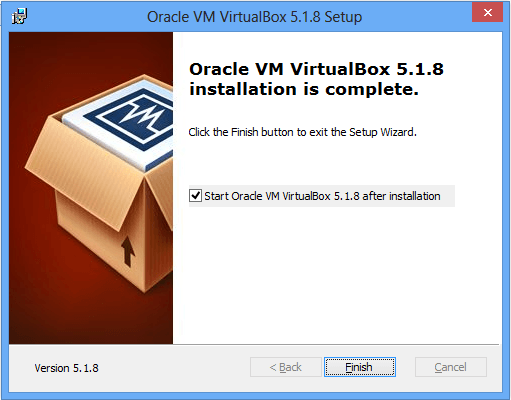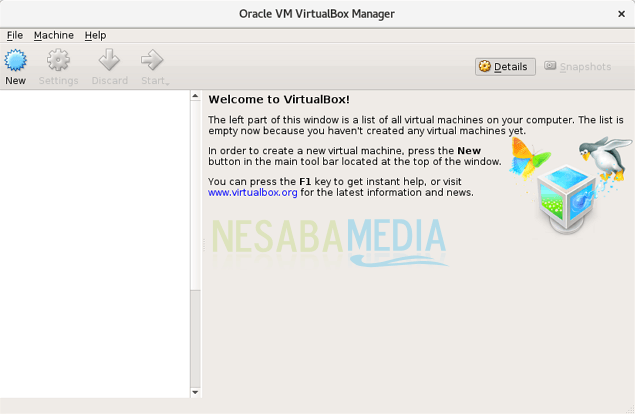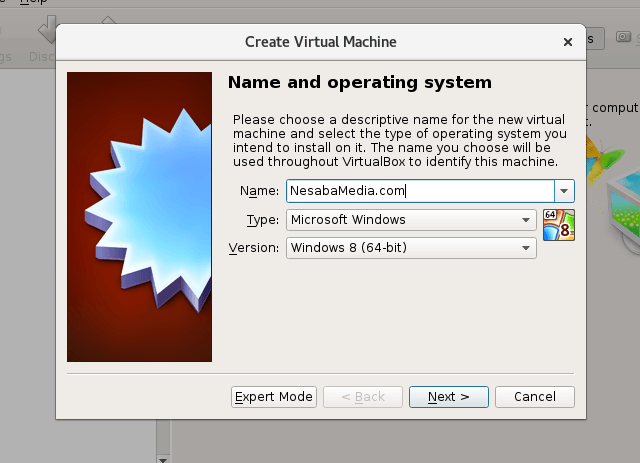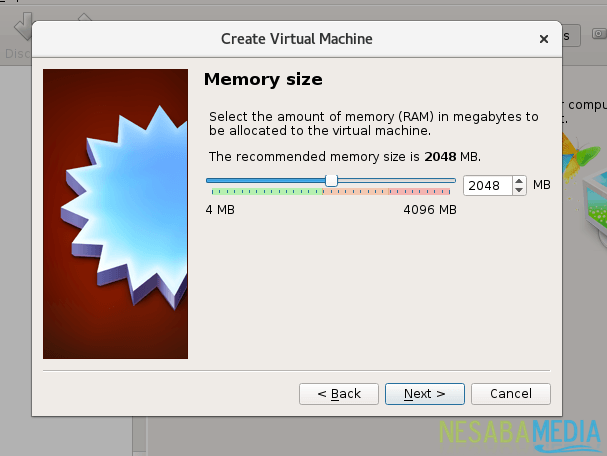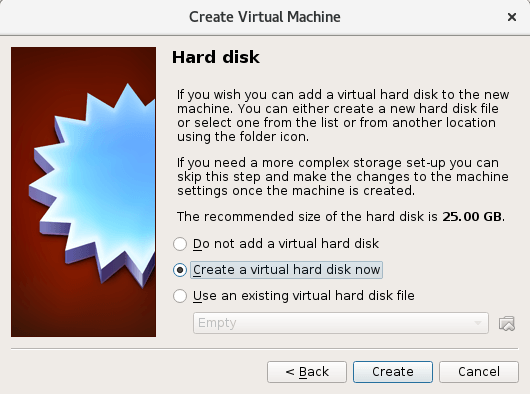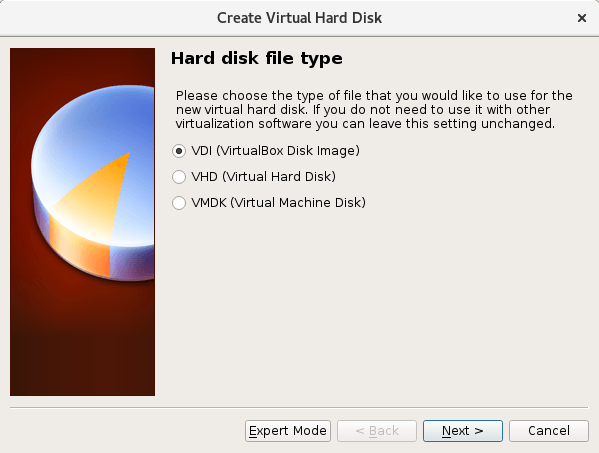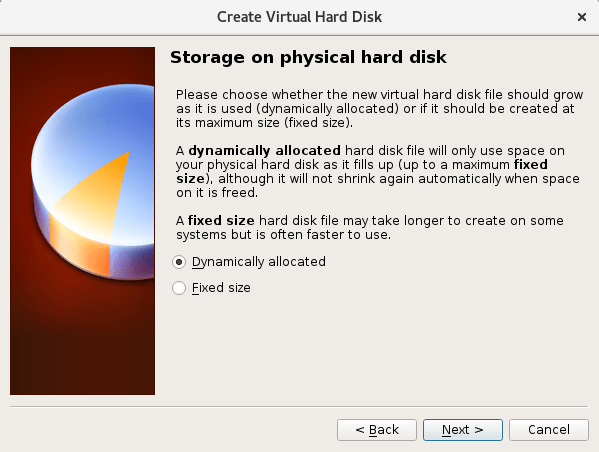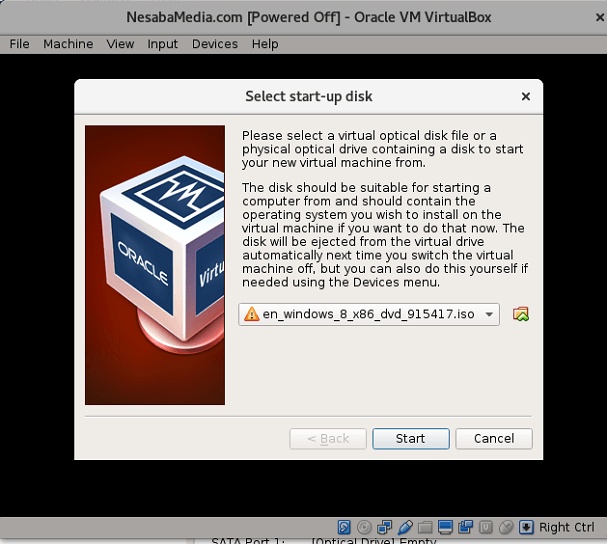Printer tidak bisa mencetak, tidak ada respon dan hanya mengeluarkan pesan pending. Padahal kamu sudah menekan tombol (CRTL + P) di keyboard dan printer siap mencetak. Coba metode berikut ini deh, supaya printer bisa mencetak dokumen kembali.
Metode-metode yang akan saya uraikan ini, sudah teruji karena langsung di praktekkan pada laptop/PC dan printer milik pribadi yang terkoneksi internet, disini saya menggunakan printer Epson LQ-310
Ada beberapa metode yang bisa kamu lakukan supaya printer kembali bisa mencetak dokumen. Namun, ini hanya bisa berfungsi untuk memperbaiki masalah pada software saja, bukan untuk hardware, sebab printer tidak bisa mencetak bukan disebabkan oleh rusaknya printer, melainkan dari kesalahan pengunaan dan pengaturan laptop/PC Anda.
Langsung saja neh sobat saya mau membagikan tip untuk masalah saya tanggal 17 november 2017 kemaren ,saya di pusingkan dengan masalah client saya tidak bisa ngprint dot matrik pada window 7 padahal biasanya kalo sudah di pindahin port ,ganti kabel,direstore point,bisa lagi,eh ternyata eh ternyata dari Microsot ada automatic update Security Update For microsoft dan printer tersebut tidak suport dengan update tsb.

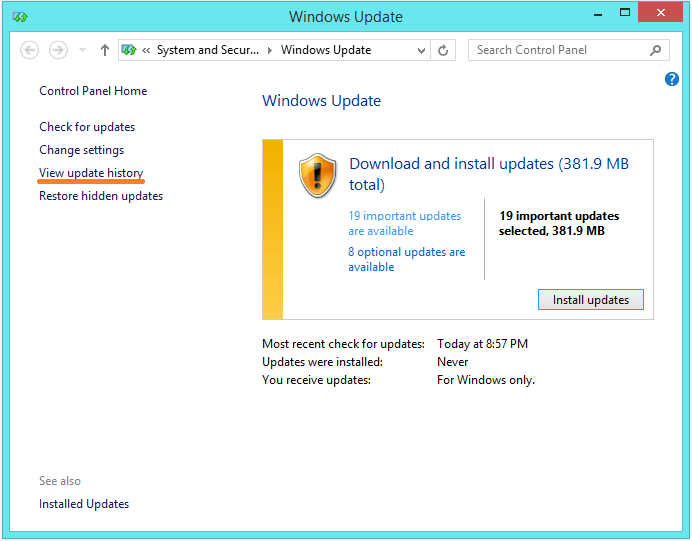
Uninstal Automatic Update windows yaitu
1. Security Update For microsoft Windows (KB4048957)
2. Update For microsoft Widows (KB2952664)
Setelah uninstal keduanya dan minta restart silahkan Test Print coba pasti berhasil
Dan jangan lupa setalah itu Hide update keduanya
-Pertama masuk menu window update lagi dan clik seperti yang di kursor di bawah ini
-kedua langsung beri cheklist yang di uninstal sebelumnya klik kanan kemudian hide update
Metode-metode yang akan saya uraikan ini, sudah teruji karena langsung di praktekkan pada laptop/PC dan printer milik pribadi yang terkoneksi internet, disini saya menggunakan printer Epson LQ-310
Cara Mengatasi Printer dot matrik Epson LQ-310Tidak Bisa Mencetak
Langsung saja neh sobat saya mau membagikan tip untuk masalah saya tanggal 17 november 2017 kemaren ,saya di pusingkan dengan masalah client saya tidak bisa ngprint dot matrik pada window 7 padahal biasanya kalo sudah di pindahin port ,ganti kabel,direstore point,bisa lagi,eh ternyata eh ternyata dari Microsot ada automatic update Security Update For microsoft dan printer tersebut tidak suport dengan update tsb.
- Cara pertama buka menu windows update

- kedua Klik view update history
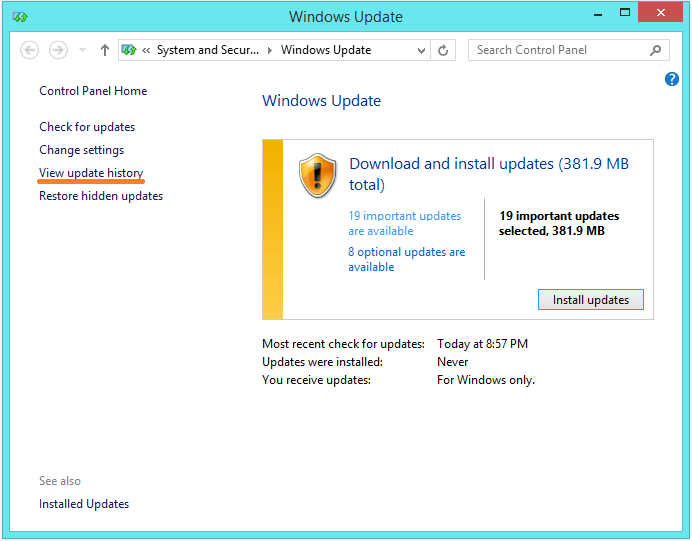
- Ketiga
Uninstal Automatic Update windows yaitu
1. Security Update For microsoft Windows (KB4048957)
2. Update For microsoft Widows (KB2952664)
Setelah uninstal keduanya dan minta restart silahkan Test Print coba pasti berhasil
Dan jangan lupa setalah itu Hide update keduanya
-Pertama masuk menu window update lagi dan clik seperti yang di kursor di bawah ini
-kedua langsung beri cheklist yang di uninstal sebelumnya klik kanan kemudian hide update
SELESESAI